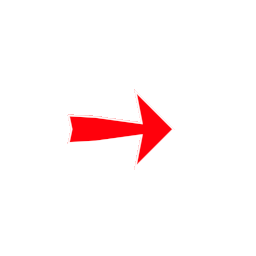Hướng Dẫn Cách Tải Autocad 2022 Đầy Đủ, Chi Tiết
Phần mềm AutoCAD 2022 là gì?
Autodesk AutoCAD 2022 là phần mềm thiết kế kỹ thuật số tiên tiến, được phát triển dành riêng cho các kỹ sư, kiến trúc sư, nhà thiết kế cơ khí, điện và xây dựng. Với khả năng thiết kế 2D chính xác và mô hình hóa 3D mạnh mẽ, AutoCAD 2022 trở thành công cụ không thể thiếu trong mọi quy trình thiết kế chuyên nghiệp. Phần mềm cung cấp bộ công cụ chuyên ngành tích hợp như AutoCAD Mechanical, AutoCAD Electrical và AutoCAD Architecture, giúp tăng tốc độ làm việc và tối ưu hóa năng suất.

Hướng dẫn chi tiết cách tải và cài đặt AutoCAD 2022
Bước 1: Giải nén bộ cài đặt AutoCAD 2022
Sau khi tải xong, bạn hãy tìm đến file nén vừa tải về.
-
Click chuột phải vào file .zip hoặc .rar.
-
Chọn Show more options (nếu dùng Windows 11).
-
Sau đó chọn Extract Here hoặc Giải nén tại đây.

Bước 2: Khởi chạy trình cài đặt
-
Mở thư mục sau khi giải nén.
-
Tìm thư mục có tên Setup hoặc Install.
-
Nhấp chuột phải vào file cài đặt (thường là Setup.exe).
-
Chọn Run as Administrator để chạy với quyền quản trị viên, giúp tránh lỗi khi cài đặt.

Bước 3: Chấp nhận điều khoản và điều kiện
-
Khi giao diện cài đặt hiện lên, bạn sẽ thấy các điều khoản sử dụng.
-
Tích chọn vào ô I Accept the License Agreement.
-
Sau đó nhấn Next để tiếp tục.

Bước 4: Chọn vị trí cài đặt phần mềm
-
Mặc định phần mềm sẽ cài vào ổ C, nhưng bạn có thể thay đổi đường dẫn nếu muốn.
-
Chọn ổ đĩa hoặc thư mục đích phù hợp, sau đó nhấn Next.

Bước 5: Lựa chọn thành phần cài đặt và tiến hành cài
-
Bạn có thể chọn hoặc bỏ chọn các công cụ phụ trợ như AutoCAD Performance Reporting Tool.
-
Nhấn Install để bắt đầu quá trình cài đặt.
-
Quá trình này có thể mất từ 5–15 phút tùy theo cấu hình máy.

Bước 6: Hoàn tất cài đặt và khởi động lại máy
-
Sau khi cài đặt thành công, nhấn Finish hoặc Start AutoCAD.
-
Một số hệ thống sẽ yêu cầu bạn khởi động lại máy để hoàn tất thiết lập.
-
Sau khi khởi động lại, bạn có thể mở AutoCAD 2022 và tiến hành các bước kích hoạt nếu cần.

Mẹo nhỏ cho bạn: Để phần mềm chạy ổn định hơn, bạn nên cập nhật driver card đồ họa và đảm bảo máy tính đáp ứng đúng cấu hình tối thiểu do Autodesk khuyến nghị.
Cấu hình yêu cầu tối thiểu để tải AutoCAD 2022
| Thành phần | Yêu cầu tối thiểu |
|---|---|
| Hệ điều hành | Windows 10 (64-bit) – Phiên bản từ 1803 trở lên |
| Bộ vi xử lý (CPU) | Bộ xử lý từ 3.0 GHz trở lên (khuyến nghị dùng CPU đa nhân) |
| Bộ nhớ RAM | Tối thiểu 16 GB |
| Độ phân giải màn hình | Tối thiểu 1920 x 1080 (Full HD) với chế độ màu True Color |
| Dung lượng ổ cứng | Trống tối thiểu 6.0 GB để cài đặt phần mềm |

Một số lỗi thường gặp khi cài đặt AutoCAD 2022 và cách khắc phục
Trong quá trình cài đặt phần mềm AutoCAD 2022 bạn sẽ có thể gặp phải một số lỗi phổ biến gây gián đoạn. Sau đây là tổng hợp các lỗi thường gặp và hướng dẫn cách xử lý hiệu quả, giúp bạn cài đặt AutoCAD 2022 một cách trơn tru và tối ưu nhất.
1. Lỗi không đủ dung lượng ổ cứng
Nguyên nhân:
Hệ thống không đáp ứng yêu cầu dung lượng trống tối thiểu (6 GB), khiến quá trình cài đặt bị dừng hoặc báo lỗi.
Cách khắc phục:
-
Xóa tệp rác và ứng dụng không cần thiết: Sử dụng Disk Cleanup hoặc phần mềm dọn dẹp để loại bỏ các tệp tạm, file log, video hoặc ứng dụng không dùng đến.
-
Chuyển dữ liệu sang thiết bị lưu trữ khác: Di chuyển các tệp cá nhân như tài liệu, ảnh, video sang ổ cứng ngoài hoặc dịch vụ lưu trữ đám mây.
-
Cài đặt trên ổ đĩa khác: Nếu ổ đĩa hệ thống (thường là ổ C) không đủ chỗ, bạn có thể chọn cài đặt AutoCAD trên ổ D hoặc E.
-
Nâng cấp ổ cứng: Xem xét thay thế ổ HDD bằng ổ SSD có dung lượng cao hơn để cải thiện cả không gian lưu trữ lẫn tốc độ xử lý.

2. Lỗi thiếu file .dll trong quá trình cài đặt hoặc mở phần mềm
Nguyên nhân:
Một số tệp thư viện liên kết động (.dll) quan trọng có thể bị thiếu, hỏng hoặc bị phần mềm diệt virus xóa nhầm.
Cách khắc phục:
-
Tải và cài đặt lại AutoCAD 2022 từ nguồn chính hãng (Autodesk): Đảm bảo không cài từ các nguồn không đáng tin cậy.
-
Sử dụng phần mềm hỗ trợ sửa lỗi DLL: Các công cụ như DLL Suite hoặc DLL-Files Fixer có thể tự động phát hiện và thay thế tệp bị lỗi.
-
Cập nhật driver hệ thống: Đặc biệt là driver card đồ họa (NVIDIA/AMD) hoặc các thư viện Visual C++ Redistributable cần thiết.
-
Tạm tắt phần mềm diệt virus trước khi cài đặt: Tránh tình trạng phần mềm diệt virus hiểu nhầm các file DLL là mối nguy hại.

3. Lỗi không tương thích hệ điều hành
Nguyên nhân:
AutoCAD 2022 yêu cầu hệ điều hành Windows 10 bản 64-bit, phiên bản từ 1803 trở lên. Nếu bạn đang dùng hệ điều hành cũ hơn hoặc phiên bản 32-bit, quá trình cài đặt sẽ bị gián đoạn.
Cách khắc phục:
-
Nâng cấp lên Windows 10 (phiên bản 1803 trở lên): Đảm bảo tương thích hoàn toàn với phần mềm.
-
Kiểm tra kiến trúc hệ điều hành: Đảm bảo bạn đang sử dụng hệ điều hành 64-bit.
-
Cài đặt phiên bản AutoCAD cũ hơn: Nếu hệ điều hành không thể nâng cấp, hãy sử dụng AutoCAD 2018 hoặc các phiên bản cũ hơn tương thích với hệ thống của bạn.

AutoCAD 2022 có những tính năng gì mới?
-
AutoCAD 2022 nâng cao tốc độ xử lý, thao tác nhanh và mượt với bản vẽ.
-
Cho phép chỉnh sửa bản vẽ CAD linh hoạt trên máy tính, điện thoại và web.
-
Cung cấp công cụ vẽ mạnh mẽ, quản lý layer, block và layout chuyên nghiệp.
-
Tính năng Count giúp đếm nhanh block, giảm sai sót trong thống kê vật tư.
-
Trace hỗ trợ cộng tác an toàn, ghi chú bản vẽ mà không thay đổi nội dung.
-
Kết nối OneDrive, Dropbox, Autodesk Docs giúp chia sẻ bản vẽ mọi lúc, mọi nơi.

AutoCAD 2022 không chỉ là công cụ thiết kế kỹ thuật mạnh mẽ mà còn là giải pháp toàn diện cho môi trường làm việc hiện đại. Việc nắm rõ các lỗi cài đặt phổ biến và đảm bảo đúng cấu hình hệ thống sẽ giúp người dùng triển khai phần mềm hiệu quả, tiết kiệm thời gian và tối ưu hiệu suất trong mọi dự án thiết kế.